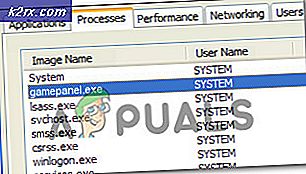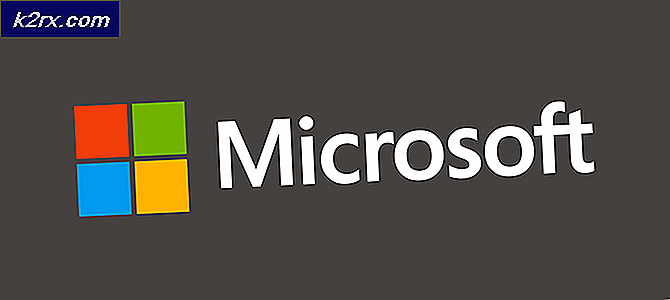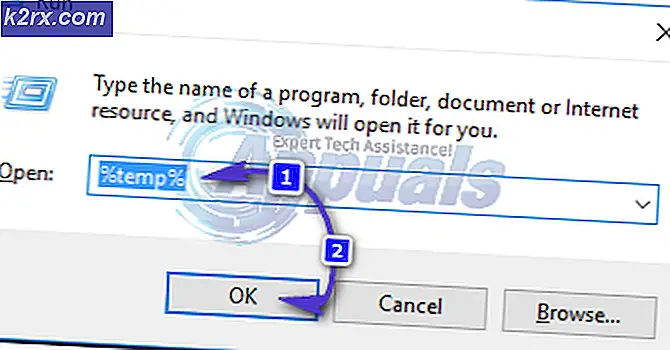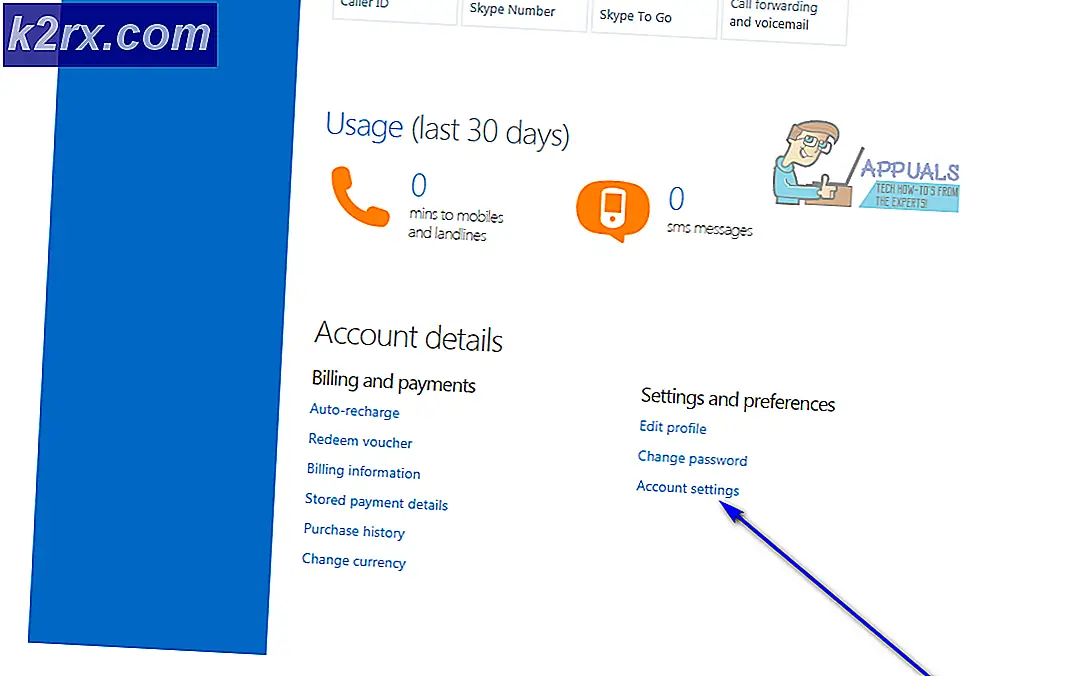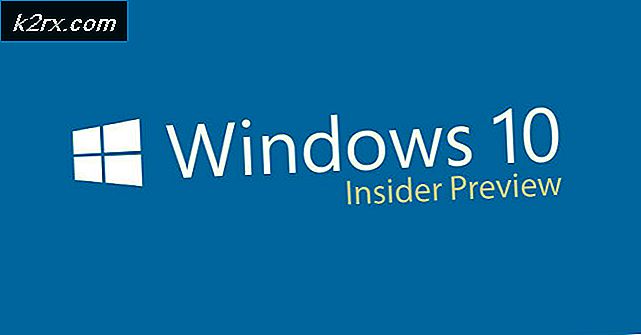Hoe Final Fantasy XIV Macro-fouten te herstellen
Sommige Final Fantasy XIV-gebruikers raken steeds meer geïrriteerd door alle foutmeldingen die boven het personage verschijnen wanneer een macro wordt gebruikt. Betrokken gebruikers melden dat wanneer deze fout optreedt, ze zowel een visuele als een hoorbare fout krijgen om hen te laten weten dat de actie niet mogelijk was.
Na onderzoek van dit specifieke probleem, blijkt dat dit specifieke probleem is geïntroduceerd met patch 2.4 en bedoeld was om verdere opheldering te geven over waarom sommige macro's gedeeltelijk falen, afhankelijk van de acties die de gebruiker prioriteit heeft gegeven.
Als je echter niet tevreden bent met hoe de game dit aanpakt, zijn er een aantal methoden die je kunt volgen om te voorkomen dat de vervelende pop-ups met macrofouten opnieuw verschijnen.
Volg een van de onderstaande methoden om het probleem op te lossen in Final Fantasy XIV:
Methode 1: Schakel foutberichten uit voor mislukte acties
Gelukkig is er een manier om dit probleem te laten verdwijnen zonder terminalopdrachten uit te voeren die voor sommige gebruikers intimiderend kunnen zijn. Het blijkt dat Square Enix, de ontwikkelaar van Final Fantasy XIV, een manier heeft geïmplementeerd voor spelers om deze pop-ups uit te schakelen via het menu Instellingen.
Sommige getroffen gebruikers hebben bevestigd dat ze eindelijk de vervelende pop-ups hebben kunnen uitschakelen door het menu Instellingen te openen en de Geef foutmeldingen weer als acties mislukken en Geef herschikte timerfoutmeldingen weer schakelt van Log Windows-instellingen menu.
Volg de onderstaande instructies als u deze mogelijke oplossing nog niet heeft geprobeerd:
- Open het hoofdmenu van het spel en ga naar het Systeem tabblad.
- Van deSysteemtabmenu, ga je gang en open het Karakterconfiguratie menu.
- Als je eenmaal in het Character Configuration-menu bent, gebruik je de verticale menubalk aan de linkerkant om toegang te krijgen tot het Log instellingen tabblad.
- Met deLog instellingentabblad geselecteerd, selecteert u het Algemeen tabblad, ga je gang en schakel de schakelaars uit die zijn gekoppeld aanGeef foutmeldingen weer als acties mislukkenenGeef herschikte timerfoutmeldingen weervoordat u op klikt Van toepassing zijn om de wijzigingen op te slaan.
- Open vervolgens het Logboekfilters item uit hetzelfde menu en open het Algemeen tabblad.
- Als je eenmaal binnen bent, ga je naar de Aankondigingen tabblad en verwijder het vinkje bij de schakelaar die is gekoppeld aan Foutmeldingen voordat u op klikt Van toepassing zijn om de wijzigingen op te slaan.
- Klik op Van toepassing zijn om de wijzigingen op te slaan en probeer vervolgens opnieuw macro's te gebruiken om te zien of het probleem nu is verholpen.
Als u op zoek bent naar een andere manier om deze overlast op te lossen, gaat u verder met de volgende methode hieronder.
Methode 2: de parameter / actionerror off gebruiken
Als je het niet erg vindt om technisch te zijn, houd er dan rekening mee dat Square Enix onlangs een manier heeft toegevoegd om te voorkomen dat deze foutmeldingen verschijnen bij het configureren van je macro's.
Vanaf nu kunt u de / actionerror uitopdracht om effectief te voorkomen dat de foutpop-ups in het midden van het scherm verschijnen bij het configureren van de macro's. Voor de beste resultaten moet u met deze opdracht beginnen bij het bouwen van uw macro's om ervoor te zorgen dat de fouten niet worden weergegeven met betrekking tot elke macro die u configureert.
Bijvoorbeeld:
/ actionerror off / macroicon Circle of Scorn / ac Circle of Scorn / ac Total Eclipse
Houd er echter rekening mee dat dit alleen voorkomt dat de chatlogberichten uw chatbox spammen. De grote rode fouten in het midden van het scherm zullen nog steeds verschijnen, ongeacht of u de / actionerror uit commando of niet.
Opmerking: U kunt die tussenstops alleen maken door methode 1 hierboven te volgen.